Metodo I: installazione di un launcher alternativo
Di tutti i metodi disponibili su come nascondere app Android, quello in questione è di sicuro il più semplice, visto il launcher alternativo, una volta che è stato installato, ti offre la possibilità di gestire al meglio la homescreen del dispositivo e il drawer. Sul Play Store di Google ci sono una miriade di launcher alternativi. Molti sono gratuiti, altri a pagamento. Come anticipato, la loro funzione comune è quella di nascondere le applicazioni installate sul terminale.
Dovendo scegliere un launcher alternativo, ti segnaliamo Nova Launcher, in quanto rientra tra le soluzioni più complete e flessibili in assoluto. I livelli di personalizzazione della homescreen di Android sono ai massimi livelli. Feedback positivo anche in termini di prestazioni, sia sui top di gamma che sugli entry level.
Se però desideri nascondere le app Android dal drawer, ti tocca sbloccare una funzione che è disponibile a pagamento. Il prezzo è di 4,50 euro. Scarica Nova Launcher da questo link dello Store https://play.google.com/store/apps/details?id=com.teslacoilsw.launcher ed installalo sul tuo smartphone o sul tuo tablet Android. Dopodiché, direttamente dalle Impostazioni del terminale, setta questa risorsa come launcher nativo, inserendo il flag all’interno dell’apposita casella.
Una volta nella homescreen, effettua l’accesso alle impostazioni del terminale e tappa su Menù delle app dalla schermata che si è venuta ad aprire. A questo punto, seleziona la voce Nascondi app ed inserisci il flag nelle caselle relative alle app che intendi nascondere. A procedura ultimata, tappa sulla freccia situato sulla parte superiore di sinistra.
Per verificare se le app risultano effettivamente sparite alla tua vista, ti basta ritornare nella homescreen del device. Considera che la guida in questione è reversibile, il che significa che, se è tua intenzione ripristinare le icone delle app nascoste, magari a fronte di ripensamenti, è sufficiente entrare nuovamente nel menù delle applicazioni, tappare sulla voce Nascondi app e togliere il flag dalle caselle delle icone delle applicazioni che, in precedenza, avevi inserito.
diversi launcher per Android si trovano nel Play Store
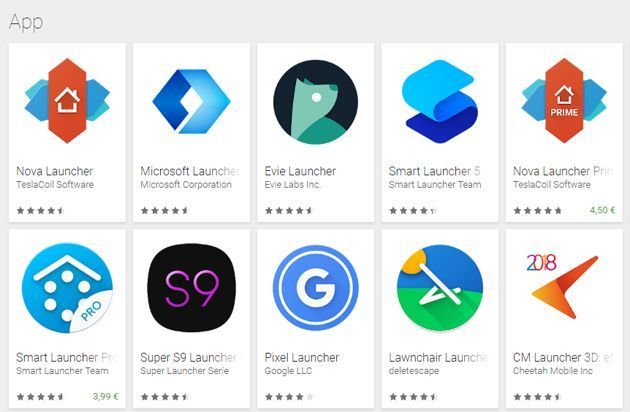
Metodo II: blocco dell’accesso alle app attraverso l’impostazione di una password
Nascondere app Android è un processo fattibile anche impedendo l’accesso alla homescreen del dispositivo mobile tramite l’inserimento di una password. L’applicazione che ti consente di centrare appieno quest’obiettivo è Norton App Lock.
Una volta effettuati il download di questa mobile app dal Play Store di Google al seguente link https://play.google.com/store/apps/details?id=com.symantec.applock e la successiva installazione sul terminale, ti basta tappare in primo luogo sul tasto Configurazione ed in seguito su Servizio Norton App Lock. Dopo aver abilitato l’apposita levetta che si trova su a destra, autorizzerai la suddetta utility ad avere il totale controllo dello smartphone o del tablet Android.
Ultimato il processo, è la volta dell’inserimento della password. Ci riferiamo ad un PIN numerico o ad una sequenza da disegnare sul display del terminale. In entrambi i casi, sarai in grado di impedire agli utenti non autorizzati l’accesso alle applicazioni. Nella procedura è opportuno inserire un indirizzo e-mail valido, al fine di recuperare il passcode qualora lo dimenticassi.
Norton App Lock è nel complesso una utility che incrementa notevolmente il livello di sicurezza dell’utilizzo del tuo dispositivo mobile semplicemente inserendo ogni volta il PIN impostato. Starà a te decidere a monte quali applicazioni bloccare, tappando sull’icona raffigurante il lucchetto affianco ad ognuna di queste.
Per ritornare ad utilizzare le applicazioni nascoste, non dovrai fare altro che inserire il PIN o disegnare la sequenza impostata in precedenza.
Sapere come nascondere app Android, può esserti estremamente utile, specie se utilizzo lo smartphone o il tablet in condivisione, magari con qualche membro della tua famiglia o con qualche collega di lavoro, e hai a cuore la tua privacy. E la cosa è ancora più evidente quando in mezzo ci sono in giro i bambini che, come si sa, non si fanno alcun problema a seminare il caos tra i tuoi file di lavoro.
Nascondere l’icona delle applicazioni che intendi tenere private è davvero semplice. La logica principale di questa procedura non consiste naturalmente nella rimozione delle icone dalla homescreen, ma nel rendere, seppur temporaneamente, invisibili le app più importanti nel drawer di Android. Le operazioni vengono correttamente eseguite solo se si installano le applicazioni adatte e le si aziona con il preciso intento di salvaguardare la privacy dei tuoi dati personali.
Pertanto, in riferimento a come nascondere app Android, ci sono diversi metodi da tenere in considerazione. Eccoli uno ad uno all’interno di questa guida.
Norton App Lock
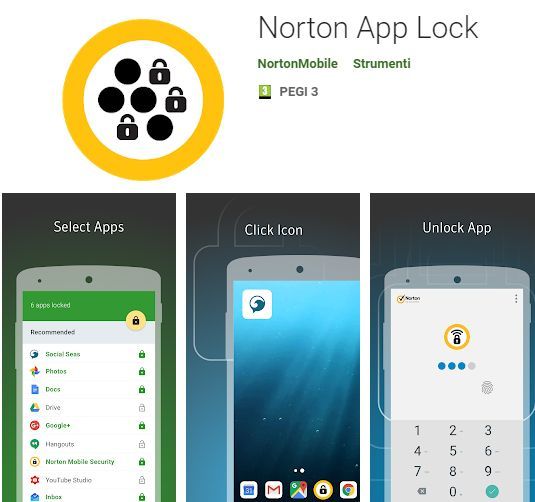
Metodo III: valevole solo con i bloatware
Il metodo in questione è valevole solo ed esclusivamente con i bloatware, vale a dire con le applicazioni native che sono già installate sul dispositivo. Nascondere un bloatware sul terminale è un’operazione eseguibile direttamente dalle Impostazioni. Effettua l’accesso al loro interno, premi su App e visualizza la lista completa delle app predefinite. Trova l’app che intendi nascondere, tappaci su e poi seleziona la voce Disattiva. Nel momento in cui appariranno un paio di pop-up, conferma l’operazione. Il risultato finale è che l’applicazione di riferimento verrà nascosta e risulterà impossibile attivarla. Neanche in background.
Conclusioni
Sapere come nascondere app Android è molto utile per salvaguardare la tua privacy e per incrementare il livello generale di sicurezza del terminale. Con questi tre metodi, incentrati su due app del calibro di Nova Launcher e di Norton App Lock e sulla procedura di default, andrai sul velluto.







